購入から半年過ぎた頃にfire HD10 Plusを落下させてしまい、液晶に一筋の割れ目が出来ていたのですが、少し前にとどめを刺すように子供が液晶を踏み割ってしまったので、fire HD10 Plusの液晶交換に挑戦してみました。

スマホやタブレットの液晶割れても使ってる人たまに見かけますよね

スマホやタブレットの液晶交換は、業者じゃないと部品調達も難しいので、修理代が高額になるの事も多いですからね。
fire HD10 Plusの液晶交換
Amazonのfire HDシリーズを売っているのは、正規ルートだとAmazonだけですが、元々コンテンツで稼ぐ為のハードみたいな部分もあり、採算度外視のような割引セール価格で売られることも多いものですが、壊れたら修理するよりも買い替えた方が早いと言っても過言ではありません。
今回、fire HD用の液晶部品を入手すべく、探したのは中国の通販サイトで有名なAliExpressを利用してみました。
 |
Amazon Kindle Fire HD 10 HD10 第11世代 2021 10.1インチ T76N2B T76N2P LCDディスプレイ タッチスクリーン デジタイザー ガラスアセンブリ修理 |
 |
Amazon Fire HD 10 Plus 第11世代 T76N2B T76N2P 用高品質交換バッテリー |
fire HD10 Plusの分解
fire HD10Plusの構造は、3層構造になっていて、液晶面、基板、背面カバーに大別されますが、液晶面と基板は、両面テープで貼り付けてあり、背面カバーは、側面の爪で基板に固定しています。
まず最初に、基板と背面カバーで割り込めそうな隙間を探しながら、へらを入れて爪を外しながら、何とか背面カバーを外して行きます。

正直に言うと背面カバーの爪を外しながら開いていくのは、へらやピックのようなプラスティックの道具があれば、それ程難しいとは思いませんでした。
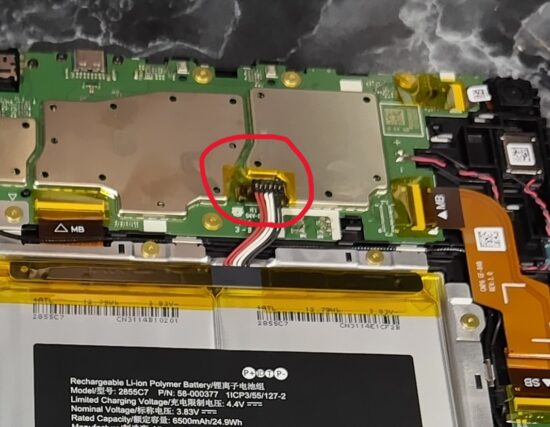
背面カバーを外したら、真っ先にバッテリーのコネクタを外して、基板をショートさせて壊すことを防ぎます。
反対向けて、割れた液晶を基板から外す作業は、両面テープでしっかり固定されている液晶を外すために、ドライヤーで熱くして、テープがはがれやすくする等の工夫を試行錯誤していたので、正直に言うと一番面倒くさい作業になりました。

中々、しぶとくて最終的には割れた液晶を外すのに、現在よりも液晶割れが酷くなっても捨てるのだから問題ないと言う開き直りで、液晶を割って内側からへら入れて、両面テープの粘着を外しながら徐々にはいでいきました。

液晶と基板を繋ぐケーブルは、上記画像の赤丸2カ所のコネクタを外しておけば、問題なく取ることが出来ます。
fire HD10 Plusの新しい液晶取付
fire HD10 Plusの新しい液晶取付は、用意している新しい液晶パネル部品の四隅にあらかじめ両面テープを貼って準備しておきます。
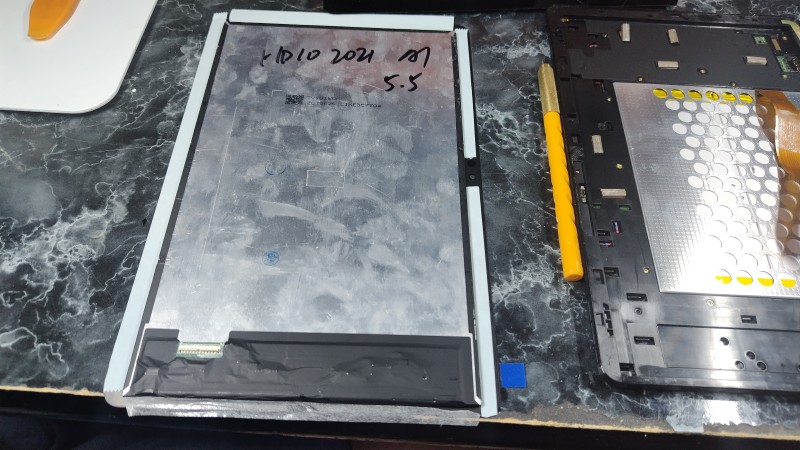
右側面の中央にテープを貼っていない部分があるのは、インカメラ用の窓があるので、カメラ窓は塞がないように気をつけました。
テープを四方に貼って基板に貼り付け、両端に出ているケーブルをしっかり差し込んで、枠に合わせて液晶をはめ込んでいきます。
分解時に外していた液晶パネルに繋ぐケーブルとバッテリーからのケーブルを元の位置にあるコネクタに接続して、電源を入れて確認して見ると、液晶画面は何故か黒いままで修理が失敗したようでした。
fire HD10 Plusの最終修理結果
液晶画面が黒いままで、失敗と思っていたのですが、黒いままでも通電しているBlackSCREENという感じだったので、念のため、液晶を繋ぐケーブルを一度外して再度、つなぎ直した状態で電源を投入したところ、今度は正常に画面が映るようになったのですが、肝心のタッチパネルが全く反応しなかったのです。
タッチパネルが反応しないと各種操作が出来ないので、かなり不安になって電源ボタンの長押しで、電源オプションを出し、Bluetoothキーボードを使って、なんとか再起動を選択して、再起動完了後に動作確認したところ、タッチパネルが正常に動作していました。

最終的に液晶パネルの取り外しと液晶交換後の再起動と言う2点が、「素人修理じゃ上手くいかないのか?」と言う問題に遭遇し、心折れそうになりながら何とかしのぐことが出来ました。
最終的には、普通に動かせるところまで、きちんと修復をすることが出来て、満足のいく結果を残すことが出来ました。
Amazonのfire HDシリーズは、価格のせいもあるかも知れませんけど、液晶の耐久性も低く、利用内容がAmazonで購入している電子書籍とPrime Videoなどのコンテンツ利用だけだったのですが、正常に動作するようになってホッとしています。

fire HD10 2023年モデル



